教你如何使用自带的系统修复win10功能
有不少小伙伴在遇到win10系统故障问题的时候,往往不知道该如何解决。其实win10系统自带有系统修复win10功能,我们可以通过这些来修复win10系统。那么如何修复win10系统?下面小编教下大家详细的修复win10系统方法。
方法一:利用文件检查工具修复
FC是windows文件检查器,可以帮助用户修复一部分系统重要文件也适用于Win7/win8系统,使用情况:系统还能正常开机,出现一些莫名奇妙的问题,排除第三方软件故障后使用。
1、在搜索栏中输入CMD,然后以管理员身份打开。

2、打开后在命令提示符处,键入下列命令,然后按回车Enter键: sfc /scannow。

sfc /scannow 命令将扫描所有受保护的系统文件,并用位于%WinDir%\System32\dllcache 的压缩文件夹中的缓存副本替换损坏的文件。
方法二:利用Dism对比服务器镜像进行文件在线修复
Dism主要用于镜像部署管理,所以当你怀疑Win10系统有文件损坏或丢失,使用SFC不能修复时,可以使用DISM进行在线修复。
【以管理员运行如下命令】:
DISM.exe /Online /Cleanup-image /Scanhealth
DISM.exe /Online /Cleanup-image /Restorehealth
第一条命令是扫描你全部系统文件并和官方系统文件对比。
第二条命令是把那些不同的系统文件还原成系统官方源文件,跟重装差不多。
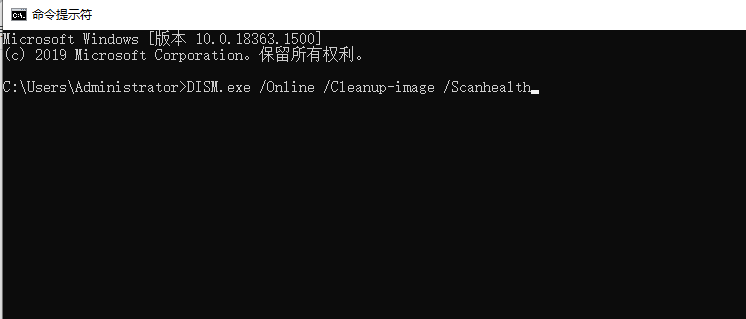
方法三:系统重置
Win10系统给大家带来了重置功能,可以帮助用户快速初始化win10和重装差不多,同时有保留文件和不保留两个选项。
一般在设置-更新和安全-恢复选项中可以找到系统重置按钮进行操作。如果是进不了系统的情况下,就进入安全模式进行操作。
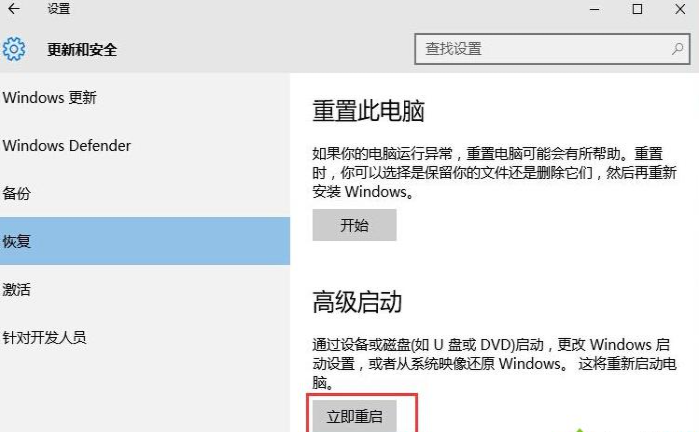
方法四:系统还原
系统还原功能早在XP时就有了,通常是开启了系统保护,系统会自动创建还原点,或是手功创建,大家在win10出现问题时可以使用还原点进行还原。
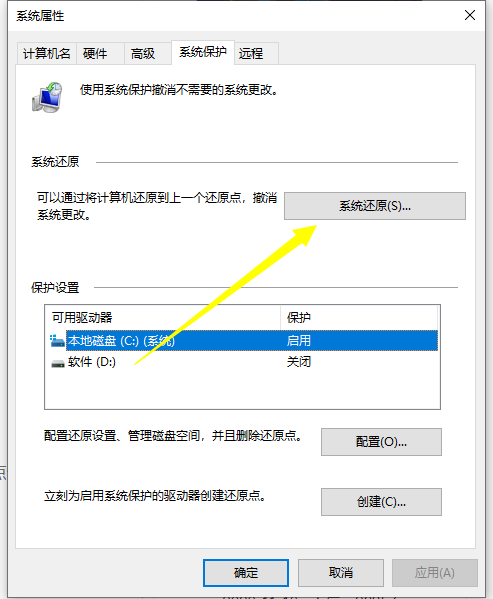
方法五:系统重装
最新推荐
-
excel怎么把一列数据拆分成几列 excel一列内容拆分成很多列

excel怎么把一列数据拆分成几列?在使用excel表格软件的过程中,用户可以通过使用excel强大的功能 […]
-
win7已达到计算机的连接数最大值怎么办 win7连接数达到最大值

win7已达到计算机的连接数最大值怎么办?很多还在使用win7系统的用户都遇到过在打开计算机进行连接的时候 […]
-
window10插网线为什么识别不了 win10网线插着却显示无法识别网络

window10插网线为什么识别不了?很多用户在使用win10的过程中,都遇到过明明自己网线插着,但是网络 […]
-
win11每次打开软件都弹出是否允许怎么办 win11每次打开软件都要确认

win11每次打开软件都弹出是否允许怎么办?在win11系统中,微软提高了安全性,在默认的功能中,每次用户 […]
-
win11打开文件安全警告怎么去掉 下载文件跳出文件安全警告

win11打开文件安全警告怎么去掉?很多刚开始使用win11系统的用户发现,在安装后下载文件,都会弹出警告 […]
-
nvidia控制面板拒绝访问怎么办 nvidia控制面板拒绝访问无法应用选定的设置win10

nvidia控制面板拒绝访问怎么办?在使用独显的过程中,用户可以通过显卡的的程序来进行图形的调整,比如英伟 […]
热门文章
excel怎么把一列数据拆分成几列 excel一列内容拆分成很多列
2win7已达到计算机的连接数最大值怎么办 win7连接数达到最大值
3window10插网线为什么识别不了 win10网线插着却显示无法识别网络
4win11每次打开软件都弹出是否允许怎么办 win11每次打开软件都要确认
5win11打开文件安全警告怎么去掉 下载文件跳出文件安全警告
6nvidia控制面板拒绝访问怎么办 nvidia控制面板拒绝访问无法应用选定的设置win10
7win11c盘拒绝访问怎么恢复权限 win11双击C盘提示拒绝访问
8罗技驱动设置开机启动教程分享
9win7设置电脑还原点怎么设置 win7设置系统还原点
10win10硬盘拒绝访问怎么解决 win10磁盘拒绝访问
随机推荐
专题工具排名 更多+





 闽公网安备 35052402000376号
闽公网安备 35052402000376号